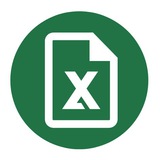💥 Excel — это не только формулы. Это способ зарабатывать больше.
Если вы умеете строить отчёты и сводные — вы уже на полпути.
Следующий шаг - финансовое моделирование. Именно этот навык отличает просто “специалиста по Excel” от эксперта, который управляет цифрами, а не просто считает их 💡
Более 27 000 участников уже прошли легендарный 2-дневный интенсив по финансовым моделям и поняли как:
✔️ точно прогнозировать прибыль и расходы
✔️ анализировать сценарии “что, если”
✔️ принимать решения на основе данных
✔️ управлять денежными потоками и оценивать инвестиции
🔥 Прокачайте этот навык на интенсиве «Как создать финансовую модель для роста бизнеса»
🗓 Когда: 14 и 15 октября, 19:00 (мск), онлайн
💰 Участие для подписчиков Excel Hacks: бесплатно (вместо
В программе:
День 1 «Как создать финансовую модель для стабильного роста бизнеса».
День 2 «Как создать финансовую модель для привлечения инвестиций и управления рисками»
🎁 Присоединяйтесь и забирайте бонусы:
✔️PDF инструкцию по оцифровке бизнеса
✔️XLS шаблон оцифровки со структурой по 4 нишам
✔️XLS шаблон типовой структуры финансовой модели
✔️Шаблон финмодели с расчетом инвестиционного блока
✔️Чек-лист презентации проекта перед привлечением инвестиций
Please open Telegram to view this post
VIEW IN TELEGRAM
Как скрыть ошибки и нули из таблицы?
Чтобы скрыть ошибки, нули или любые другие значения — выделите ячейки и перейдите на вкладку Главная → Условное форматирование.
Для ошибок — выберите пункт Создать правило → Ячейки, которые содержат → Ошибки. С помощью кнопки Формат и вкладки Шрифт установите белый (невидимый) цвет шрифта.
Для нулей и других значений — на вкладке с условным форматированием выберите Правила редактирования ячеек → Равно, введите нужное значение (в нашем случае 0) и так же выберите белый шрифт.
Преимущество этого способа в том, что вы в любой момент сможете вернуть всё на свои места с помощью кнопки Удалить правила на вкладке с условным форматированием.
Чтобы скрыть ошибки, нули или любые другие значения — выделите ячейки и перейдите на вкладку Главная → Условное форматирование.
Для ошибок — выберите пункт Создать правило → Ячейки, которые содержат → Ошибки. С помощью кнопки Формат и вкладки Шрифт установите белый (невидимый) цвет шрифта.
Для нулей и других значений — на вкладке с условным форматированием выберите Правила редактирования ячеек → Равно, введите нужное значение (в нашем случае 0) и так же выберите белый шрифт.
Преимущество этого способа в том, что вы в любой момент сможете вернуть всё на свои места с помощью кнопки Удалить правила на вкладке с условным форматированием.
Бизнес — не игра в удачу. Это среда, в которой побеждают подготовленные.
«Бизнес Атмосфера» — канал для тех, кто мыслит стратегически, ищет нестандартные решения и понимает ценность идей до того, как о них заговорят все.
🎚️ Уникальные бизнес-идеи, о которых молчат на YouTube
🎚️ Финансовые инсайты, которые работают в реальности
🎚️ Креативные подходы к заработку, которые разрывают шаблоны
🎚️ Как зарабатывать не “когда-нибудь”, а сейчас и здесь
Мы не продаём мечты. Мы собираем людей, которые строят бизнес атмосферу.
«Бизнес Атмосфера» — канал для тех, кто мыслит стратегически, ищет нестандартные решения и понимает ценность идей до того, как о них заговорят все.
Мы не продаём мечты. Мы собираем людей, которые строят бизнес атмосферу.
Please open Telegram to view this post
VIEW IN TELEGRAM